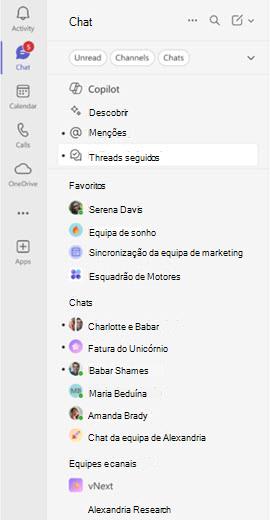Obter informações sobre mensagens de canal no Microsoft Teams
Você sabe que um canal tem mensagens que você não leu ou atividade que não viu quando o nome está em negrito. Você também receberá notificações quando alguém @mentions você ou responde a uma conversa em que você está.
No layout postagem, qualquer novo conteúdo arroja o nome do canal. No layout threads, apenas novas mensagens na conversa principal arrojaram o nome do canal. Para saber mais sobre as opções de layout, confira Escolher o layout do canal.
Você também receberá notificações quando alguém @mentions você ou responde a uma conversa em que você está.
Tipos de notificação de canal
Se você não tiver certeza se uma conversa precisa de sua atenção, fique tranquilo — o Teams lhe dirá.
Você receberá uma notificação sempre que alguém:
-
@mentions você (você também vê seu @mentions na conversa)
-
@mentions equipes e canais que você mostrou
-
@mentions uma marca à qual você está associado
-
Respostas a conversas das quais você faz parte
-
Respostas às suas respostas
-
Responde a um thread que você está seguindo
Observação: As notificações tornam os canais ativos e os mantêm em sua lista. Você também pode adicionar um canal a uma de suas seções personalizadas para garantir que ele permaneça visível.
Exibir suas notificações
Suas notificações aparecem no feed de atividades.
Para exibir @mentions durante um chat ou canal, selecione
Para exibir @menção e responder notificações, selecione Atividade no canto superior esquerdo do Teams.
Verificar um canal para atividade
Quando um canal tem atividade, seu nome aparece em negrito. Ao exibir canais no modo combinado, uma opção de navegação rápida também permite que você pule para suas equipes e canais ativos.
Quando qualquer canal tem atividade, o Teams e os canais
Selecione Teams e canais
Dica: Exiba apenas seus canais ativos separando seus canais de suas equipes em opções de lista. Saiba mais sobre a nova experiência de chat e canais no Microsoft Teams.
Quer saber mais?
Tópicos relacionados:
Somente os canais que você mostra estão visíveis da lista de equipes. Um canal em negrito é um canal ativo que tem mensagens não lidas. No layout postagem, qualquer novo conteúdo arroja o nome do canal. No layout threads, apenas novas mensagens na conversa principal arrojaram o nome do canal.
Se um canal tiver um @ você foi @mentioned. Para @teams menções, você verá esse ícone de equipe
Você também receberá notificações no feed de atividades quando alguém @mentions você ou responde a uma conversa em que você está.